Innehållsförteckning
Inspirerad av den ökande användningen av Internet på 90-talet släpptes Netscape Navigator - en kombinerad webbläsare och e-postklient - 1994. Den efterföljdes av den förbättrade Netscape Communicator 1997. 1998 öppnade företaget projektet och skapade en ny gemenskap, Mozilla Project.
Till slut gjordes Mozilla Application Suite lättare och mer responsivt genom att dela upp den i två nya appar, webbläsaren Firefox och Thunderbird Båda lanserades 2004. Efter alla dessa år är Firefox fortfarande stark, men den aktiva utvecklingen av Thunderbird upphörde 2012.
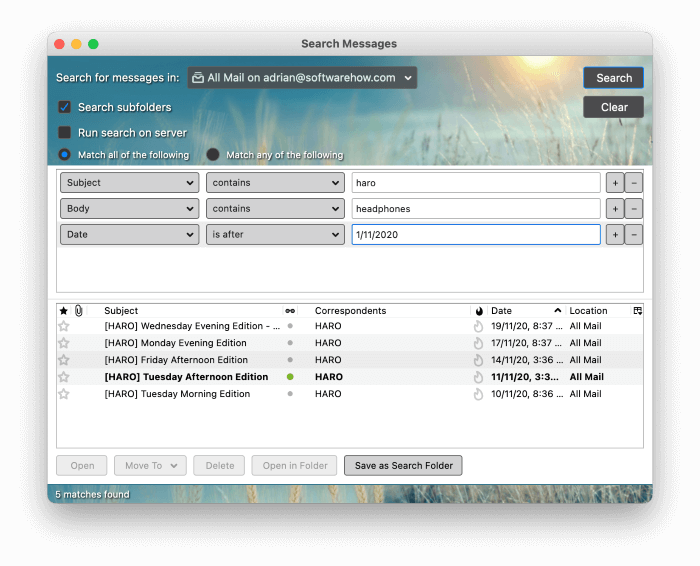
Ändå är Thunderbird fortfarande en av de bästa gratis e-postklienterna som finns. Är det någon mening med att använda ett så gammalt program när man vet att det inte kommer att få några nya funktioner? Hur står det sig i jämförelse med modernare alternativ? Vilken e-postklient är bäst för dig? Läs vidare för att ta reda på det!
Topp e-postklient alternativ till Mozilla Thunderbird
1. Mailbird (Windows)
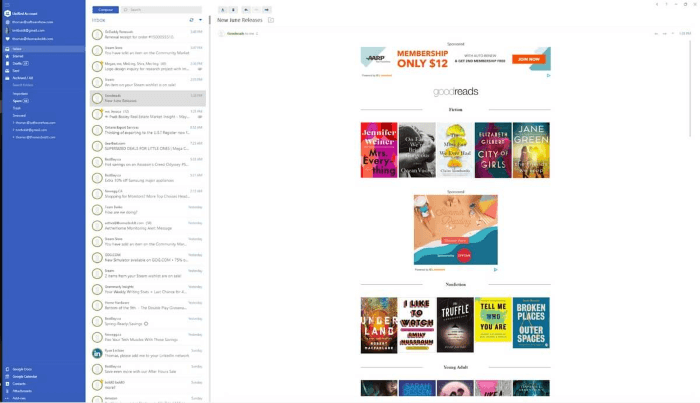
Mailbird är en användbar och snygg e-postklient för Windows-användare (företaget arbetar för närvarande på en Mac-version). Den vann vår tävling om bästa e-postklient för Windows.
Läs mer om det i vår recension av Mailbird, och kolla in den här artikeln för en detaljerad jämförelse mellan Mailbird och Thunderbird.
Mailbird finns för närvarande endast tillgängligt för Windows. Köp det för 79 dollar eller köp en årlig prenumeration med uppdateringar för 39 dollar.
Mailbird har en mer minimalistisk inställning än att försöka lägga in alla tänkbara funktioner. Det finns få ikoner, så att du inte blir överväldigad av gränssnittet. De flesta av funktionerna - till exempel snooze och skicka senare - är utformade för att hjälpa dig att snabbt arbeta dig igenom din inkorg.
Appen saknar många av Thunderbirds e-posthanteringsfunktioner. Du kan flytta meddelanden till mappar och göra enkla sökningar, men e-postregler och avancerade frågor saknas.
Mailbird kan dock integreras med ett stort antal tjänster från tredje part - många av dem finns inte i Thunderbird. Om du föredrar att skicka e-post med en Porsche snarare än en pickup, kan det här vara appen för dig.
2. Spark (Mac, iOS, Android)

Gnista för Mac-användare är mycket lik Mailbird. Tack vare dess väl genomförda fokus på effektivitet och användarvänlighet har det blivit min favorit. I vår sammanställning av den bästa e-postklienten för Mac ansåg vi att det var den mest lättanvända e-postklienten.
Spark är gratis för Mac (från Mac App Store), iOS (App Store) och Android (Google Play Store). En premiumversion finns tillgänglig för företagsanvändare.
Spark har ett strömlinjeformat gränssnitt som hjälper dig att se vad som är viktigt med en enda blick. Smart Inbox markerar meddelanden som du inte har läst ännu och flyttar dem du har läst längst ner. Den filtrerar ut nyhetsbrev från viktig e-post och visar tydligt de meddelanden som är fastnaglade (eller markerade).
Du kan enkelt svara på ett meddelande med hjälp av Snabbsvar. Du kan också snooza och schemalägga dina e-postmeddelanden. Det är enkelt att snabbt agera på e-postmeddelanden med hjälp av konfigurerbara svepåtgärder som gör att du kan flagga, arkivera och arkivera dem.
Appen erbjuder mappar, taggar och flaggor, men inte regler. Däremot finns det avancerade sökkriterier som gör att du bekvämt kan begränsa sökresultaten. Ett skräppostfilter tar bort skräppost från synligheten. Mac-användare som föredrar en effektiv och responsiv e-postklient kan hitta Spark perfekt.
3. eM Client (Windows, Mac)
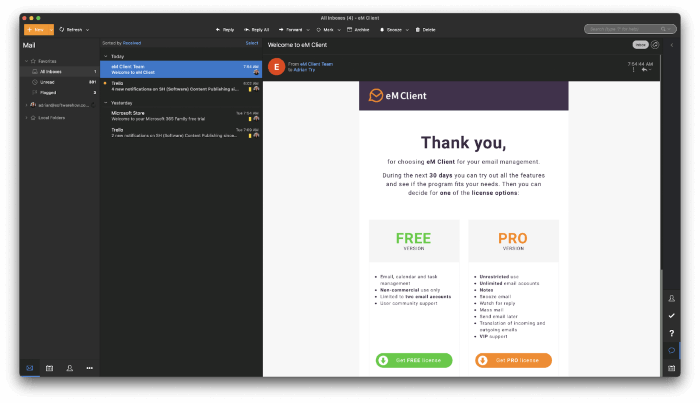
eM-klient är ett mellanting: det erbjuder de flesta av Thunderbirds funktioner, men med ett modernt gränssnitt och mindre skräp. Läs mer i vår recension av eM Client och läs vår mer detaljerade jämförelse mellan eM Client och Thunderbird.
eM Client finns för Windows och Mac och kostar 49,95 dollar (eller 119,95 dollar med livstidsuppgraderingar).
Med eM Client kan du organisera dina meddelanden med hjälp av mappar, taggar och flaggor. Du kan också automatisera med hjälp av regler, även om de är mer begränsade än Thunderbirds. Avancerad sökning och sökmappar är i nivå med Thunderbird.
Appen blockerar fjärrbilder, filtrerar skräppost och krypterar e-post. En integrerad kalender, en uppgiftshanterare och en kontaktapp ingår. Du kan dock inte utöka appens funktioner med tilläggsprogram.
Vissa av de funktioner som finns i Mailbird och Spark ingår också, till exempel kan du gå snabbt igenom din inkorg och lägga ner e-postmeddelanden som du vill ta itu med senare. Du kan också schemalägga utgående e-postmeddelanden till en senare tidpunkt.
4. Airmail (Mac, iOS)

Airmail är ett liknande alternativ för Mac-användare. Det är snabbt, attraktivt och erbjuder en bra balans mellan kraft och användarvänlighet. Läs mer i vår fullständiga recension av Airmail.
Airmail finns för Mac och iOS. De grundläggande funktionerna är gratis, medan Airmail Pro kostar 2,99 dollar/månad eller 9,99 dollar/år. Airmail for Business kostar 49,99 dollar som ett engångsköp.
Airmail Pro försöker erbjuda det bästa av två världar. Du hittar många av Spark:s arbetsflödesfunktioner som svepåtgärder, en smart inkorg, snooze och skicka senare. Du hittar också många av Thunderbirds avancerade funktioner, inklusive regler, e-postfiltrering och omfattande sökkriterier.
Organiseringen av e-post går längre än att använda mappar, taggar och flaggor. Meddelanden kan markeras som "Att göra", "Memo" och "Klart", vilket gör att du kan använda Airmail som en enkel uppgiftshanterare.
Det finns ett utmärkt stöd för appar från tredje part. Det är enkelt att skicka ett meddelande till din favorit-app för uppgiftshantering, kalender eller anteckningar.
5. Microsoft Outlook (Windows, Mac, iOS, Android)

Om du använder Microsoft Office är Outlook redan installerat på din dator och är nära integrerat med Microsofts andra program. Funktionerna är mycket lika Thunderbirds och utvecklas fortfarande aktivt. Till skillnad från Thunderbird finns det också tillgängligt för mobila enheter.
Outlook finns för Windows, Mac, iOS och Android och kan köpas direkt från Microsoft Store för 139,99 dollar och ingår även i en Microsoft 365-prenumeration för 69 dollar per år.
Medan Thunderbird ser föråldrad ut, har Outlook samma utseende och känsla som populära Microsoft-program som Word och Excel. Ribbonfältet erbjuder vanliga funktioner som du kan använda med en knapptryckning.
Avancerad sökning och e-postregler fungerar som i Thunderbird. Det finns också ett rikt ekosystem av tilläggsprogram så att du kan anpassa appen till vad den kan göra.
Outlook skyddar dig genom att filtrera skräppost och blockera fjärrbilder. Kryptering är dock endast tillgänglig för Microsoft 365-prenumeranter som använder Windows-klienten.
6. PostBox (Windows, Mac)
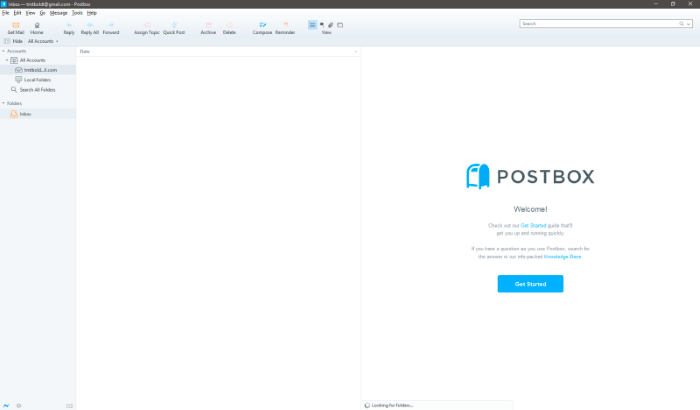
Vissa e-postklienter fokuserar på råstyrka på bekostnad av användarvänlighet. Ett sådant program är PostBox.
Postbox finns för Windows och Mac. Du kan prenumerera för 29 dollar per år eller köpa det direkt från den officiella webbplatsen för 59 dollar.
Med appen kan du markera specifika mappar som favoriter för enkel åtkomst. Du kan också öppna flera e-postmeddelanden samtidigt med hjälp av ett gränssnitt med flikar. Mallar förenklar skapandet av utgående meddelanden.
Sökningen är snabb och kraftfull och inkluderar filer och bilder. Kryptering tillhandahålls via Enigmail, precis som i Thunderbird. Layouten och gränssnittet kan anpassas, och med snabbfältet kan du vidta åtgärder i ett e-postmeddelande med ett enda klick. Du kan till och med lägga till experimentella funktioner med Postbox Labs.
Appen är utformad med avancerade användare i åtanke, så installationsproceduren kräver fler steg. Till exempel blockerar appen inte fjärrbilder som standard. Gmail-användare måste aktivera IMAP-protokollet innan de kan ansluta sitt e-postkonto.
7. MailMate (Mac)

MailMate är en ännu mer nördig app för användare som verkligen vill komma in under huven. Den väljer funktion framför stil, kraft framför användarvänlighet och är optimerad för användning med tangentbord.
MailMate finns endast för Mac och kostar 49,99 dollar.
MailMate följer standarderna och skickar e-postmeddelanden i ren text. Det kan göra det olämpligt för vissa användare eftersom markdown är det enda sättet att lägga till formatering. Reglerna och de smarta mapparna är mer robusta än i Thunderbird.
Ett exempel på MailMates unika sätt att arbeta är att e-postrubrikerna är klickbara. När du klickar på en e-postadress visas alla e-postmeddelanden från den personen. Om du klickar på ämnesraden visas alla e-postmeddelanden med samma ämne.
8. The Bat! (Windows)
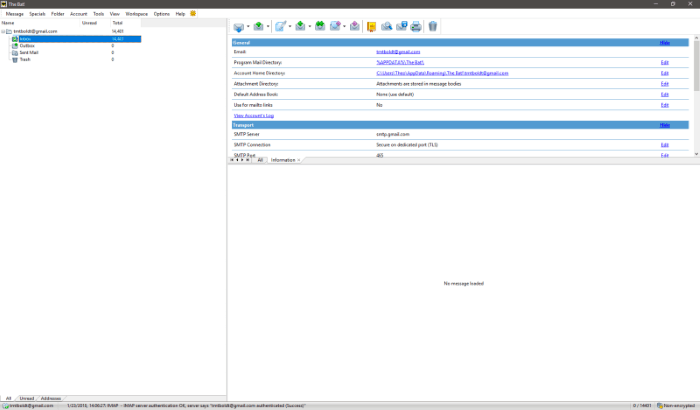
Bat! går ännu längre än Postbox och MailMate. Det är den minst användarvänliga appen på vår lista. Vad är fördelen då? Den fokuserar på integritet och säkerhet, särskilt när det gäller kryptering. Krypteringsprotokollen PGP, GnuPG och S/MIME stöds alla.
The Bat! finns endast för Windows. The Bat! Home kostar för närvarande 28,77 euro, medan The Bat! Professional kostar 35,97 euro.
Jag lärde känna The Bat! för flera decennier sedan i en Usenet-grupp som diskuterade Windows-program för avancerade användare. De utvärderade och diskuterade de mest kraftfulla filhanterarna, skriptspråken, e-postklienterna och mycket mer - ju mer anpassningsbara, desto bättre. Det är verkligen den enda typen av datoranvändare som The Bat! kommer att tilltala. Kanske är det du.
En unik funktion är en konfigurerbar MailTicker som meddelar dig om den delmängd av inkommande e-post som du definierat och är intresserad av. Den körs på skrivbordet och liknar en börsticka. Andra funktioner är mallar, ett filtersystem, prenumerationer på RSS-flöden och säker hantering av bifogade filer.
9. Canary Mail (Mac, iOS)

Canary Mail är inte lika kraftfull eller nördig som The Bat!, men det är ett bra alternativ för Mac-användare som är intresserade av säkerhet. Vi ansåg att det är den bästa säkerhetsrelaterade appen för Apple-användare.
Canary Mail finns för Mac och iOS och kan laddas ner gratis från Mac och iOS App Stores. Pro-versionen kostar 19,99 dollar i appen.
Canary Mail är enklare att använda än The Bat! men har lika stort fokus på kryptering. Det innehåller också smarta filter, snooze, naturlig språksökning och mallar.
10. Unibox (Mac)
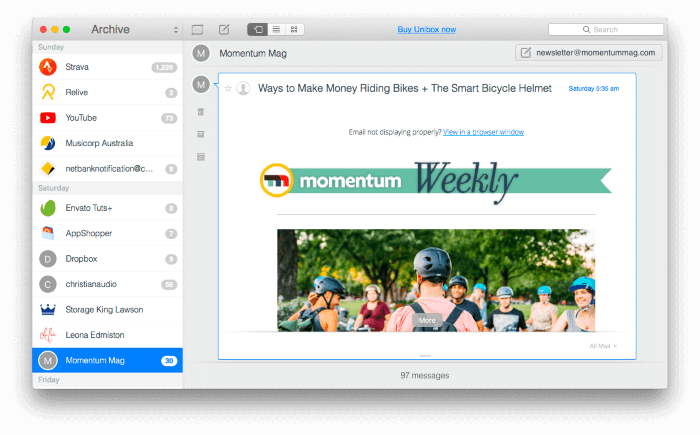
Unibox är den mest unika appen på vår lista. Dess mål är att få e-post att kännas... inte alls som e-post. Den fokuserar på människor, inte meddelanden, och tar sin utgångspunkt i chattappar för att ge e-post en smak av direktmeddelanden.
Unibox kostar 13,99 dollar i Mac App Store och ingår i en Setapp-prenumeration för 9,99 dollar/månad.
Unibox presenterar inte en lång lista med e-postmeddelanden, utan du ser istället de personer som skickat dem. Om du klickar på någons avatar visas din pågående konversation med personen. Hela upplevelsen är formaterad som en chatt-app snarare än som separata meddelanden. Om du klickar längst ner på skärmen visas alla e-postmeddelanden som du har fått från en viss person.
Översikt över Thunderbird
Kanske är du en av Thunderbirds 25 miljoner användare och undrar om du ska fortsätta att använda det. Nya e-postklienter som lockar dyker ständigt upp. Hur står sig Thunderbird i jämförelse med dem? Låt oss börja med att titta på vad det är bra på och vad det har för brister.
Vilka är Thunderbirds styrkor?
Plattformar för skrivbord som stöds
Thunderbird finns tillgängligt för alla större operativsystem för datorer: Windows, Mac och Linux. Det finns dock inte tillgängligt för mobila enheter, vilket vi återkommer till senare.
Enkel installation
Under årens lopp har det blivit mycket enklare att koppla en e-postadress till en e-postklient. Det är numera ovanligt att behöva ange komplicerade serverinställningar. Thunderbird är inget undantag. Du ombeds ange namn, e-postadress och lösenord - och det är allt. Allt annat upptäcks automatiskt åt dig.
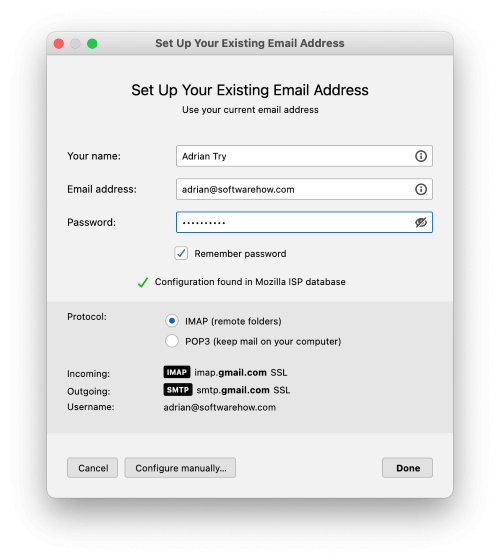
Organisation & Ledning
Överbelastning av e-post tar tid och energi från oss. Många av oss får dussintals eller hundratals e-postmeddelanden varje dag, och tiotusentals av dem är arkiverade. Beroende på om du är jägare eller samlare behöver du verktyg för att hitta eller organisera dem - eller båda.
Med Thunderbird kan du organisera dina meddelanden med hjälp av en kombination av mappar, taggar och flaggor. Du kan också skapa regler så att appen gör det åt dig. Du identifierar de meddelanden som du vill agera på med hjälp av sökkriterier och definierar sedan vad du ska göra med dem. Åtgärderna inkluderar att flytta eller kopiera till en mapp, lägga till en tagg, vidarebefordra till någon annan, flagga, sätta en prioritet med mera.

Att söka efter meddelanden kan vara så enkelt eller komplicerat som du vill. Du kan söka efter ett ord eller en fras eller skapa komplexa sökkriterier med hjälp av funktionen Sök meddelanden. För sökningar som du gör regelbundet kan du skapa sökmappar som kör dem automatiskt och visar resultaten i en mapp.
Säkerhet och integritet
Thunderbird var ett av de första programmen som identifierade skräppost med hjälp av artificiell intelligens. Skräppost upptäcks automatiskt och flyttas till en egen mapp. Du kan också manuellt låta programmet veta om ett meddelande är skräppost eller inte, så lär det sig av dina uppgifter.

Som standard blockeras alla fjärrbilder. Dessa bilder lagras online och kan användas av spammare för att kontrollera om du har tittat på ett e-postmeddelande eller inte. Om du har tittat på det vet de att din e-postadress är riktig och kan skicka mer skräppost.

Vissa e-postklienter kan kryptera din utgående e-post så att den bara kan läsas av den avsedda mottagaren. Thunderbird kan inte göra detta som standard, men funktionen kan läggas till med lite arbete. Du måste installera GnuPG (GNU Privacy Guard), en separat app som gör krypteringen, samt tillägget Enigmail så att du kan använda kryptering i Thunderbird.
Integrationer
Thunderbird kan mer än bara e-post: det innehåller också en kalender, en uppgiftshanterare, en kontakt-app och en chattfunktion. Du kan lägga till externa kalendrar via iCalendar- och CalDAV-standarderna och snabbt omvandla e-post till en uppgift eller händelse.

Integration med appar och tjänster från tredje part uppnås genom att installera tillägg. Du kan till exempel lägga till Evernote-integration så att du kan öppna gränssnittet i en separat flik eller vidarebefordra e-post till tjänsten. Dropbox-integration gör att du kan lagra dina bilagor där, vilket avsevärt minskar storleken på de e-postmeddelanden du skickar.
Andra tillägg lägger till nya funktioner till Thunderbird. Nostalgy och GmailUI lägger till några av Gmails funktioner, inklusive kortkommandon. Med tillägget Skicka senare kan du planera att skicka ett e-postmeddelande i framtiden.
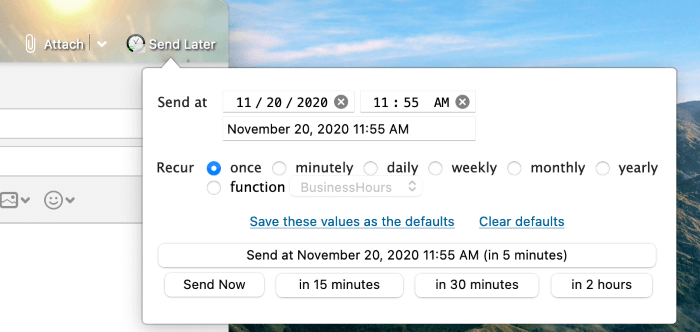
Kostnad
Priset är en av Thunderbirds största fördelar jämfört med andra e-postklienter: det är en öppen källkod och därmed helt gratis att använda och dela med sig av.
Vilka är Thunderbirds svagheter?
Daterat utseende och känsla
Thunderbirds mest uppenbara svaghet är nog utseendet och känslan. När det omges av moderna program kan det se lite malplacerat ut, särskilt i Windows.
Gränssnittet har inte förändrats mycket sedan jag började använda det 2004 - och har inte förändrats alls sedan 2012 då den aktiva utvecklingen upphörde. Det går dock att anpassa det något. Det finns ett mörkt läge och en omfattande samling teman som kan ge det en fräsch färg.
Ingen mobilapp
Slutligen finns Thunderbird inte tillgänglig för mobila enheter, vilket innebär att du måste hitta en annan e-postklient att använda på din telefon och surfplatta. Spark, Airmail, Outlook och Canary Mail har alla iOS-appar, och vissa finns även tillgängliga för Android.
Slutgiltigt omdöme
E-post skapades av Ray Tomlinson 1971 och är fortfarande en populär form av elektronisk kommunikation, särskilt för företag. Fyrtio år senare skickas uppskattningsvis 269 miljarder e-postmeddelanden varje dag. De flesta av oss kollar inkorgen dagligen.
Mozilla Thunderbird är en av de äldsta e-postklienterna som fortfarande finns tillgängliga, och den fungerar fortfarande bra. Den erbjuder en kraftfull uppsättning funktioner och ett rikt ekosystem av tillägg. Den känns dock ganska daterad och är inte längre under aktiv utveckling.
Alla behöver inte Thunderbirds omfattande funktioner. Mailbird är ett lättanvänt alternativ för Windows, medan Spark fyller samma roll på Mac. Det är minimala och eleganta program som låter dig fortsätta med att tömma din inkorg samtidigt som du eliminerar distraktioner. En annan lösning som fokuserar på människor snarare än meddelanden är Mac-baserade Unibox.
Om du behöver mer, har eM Client (Windows, Mac) och Airmail (Mac) en rimlig balans mellan kraft och användarvänlighet. De har ett mindre rörigt gränssnitt än Thunderbird, men behåller ändå det mesta av dess kraft. Användare av Microsoft Office bör också överväga Outlook, en e-postklient med ett välbekant Microsoft-gränssnitt och liknande funktioner som Thunderbird.
Sedan finns det de som är sugna på kraft och inte bryr sig om användarvänlighet. Kraftfulla användare kan njuta av de extra funktioner och konfigurationsalternativ som PostBox (Windows, Mac), MailMate (Mac) och kanske till och med The Bat! (Windows) erbjuder.
Har du upptäckt ett Thunderbird-alternativ som passar dig? Om du har upptäckt det, låt oss veta det i kommentarerna nedan.

